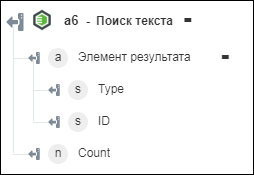Поиск текста
Используйте действие Поиск текста для поиска текста в соответствии с указанной контекстной областью в длинном или коротком текстовых полях.
Выполните следующие шаги, чтобы использовать действие Поиск текста в рабочем процессе.
1. Перетащите действие Поиск текста из списка соединителя Windchill RV&S на канву, наведите указатель на это действие и щелкните  или дважды щелкните действие. Откроется окно "Поиск текста".
или дважды щелкните действие. Откроется окно "Поиск текста".
2. При необходимости измените поле Метка. По умолчанию наименование метки совпадает с наименованием действия.
3. Дополнительные сведения о добавлении типа соединителя Windchill RV&S см. в разделе Поддерживаемые типы соединителей Windchill RV&S.
Если тип соединителя был добавлен ранее, выберите подходящий Тип соединителя и в поле Наименование соединителя выберите соединитель.
4. Щелкните Тестировать, чтобы проверить соединитель.
5. Щелкните Сопоставить соединитель, чтобы выполнить действие с помощью соединителя, отличного от используемого для заполнения полей ввода. В поле Соединитель времени выполнения укажите действительное наименование соединителя Windchill RV&S. Дополнительные сведения о команде Сопоставить соединитель см. в разделе Использование сопоставления соединителя.
6. В поле Искать текст введите текст, который нужно искать. Этот текст ищется только [в длинном текстовом или коротком текстовом поле]в полях типа длинное текстовое и короткое текстовое.
7. В списке Контекстная область выберите контекстную область поиска.
8. В группе Упорядочить по выполните следующие действия.
a. В списке Атрибут выберите атрибут, по которому нужно сортировать результат.
b. В списке Упорядочить выберите По возрастанию или По убыванию.
Это приводит к сортировке содержимого столбца Атрибут в выбранном порядке.
9. Щелкните Показать дополнительные поля.
10. В группе Атрибуты щелкните Добавить, а затем в списке Атрибут выберите атрибут. Необходимо выбрать хотя бы один атрибут.
Щелкните Добавить, чтобы добавить несколько атрибутов. Щелкните значок  , чтобы удалить атрибуты.
, чтобы удалить атрибуты.
11. В поле Предел введите значение до 200, указывающее число строк, которые нужно получить в результате.
По умолчанию это действие возвращает только 25 записей.
12. В поле Пропустить введите значение, указывающее число строк, которые нужно исключить из результата.
13. Нажмите кнопку Готово.
Схема вывода
Действие Поиск текста возвращает схему вывода, как показано на следующем рисунке: